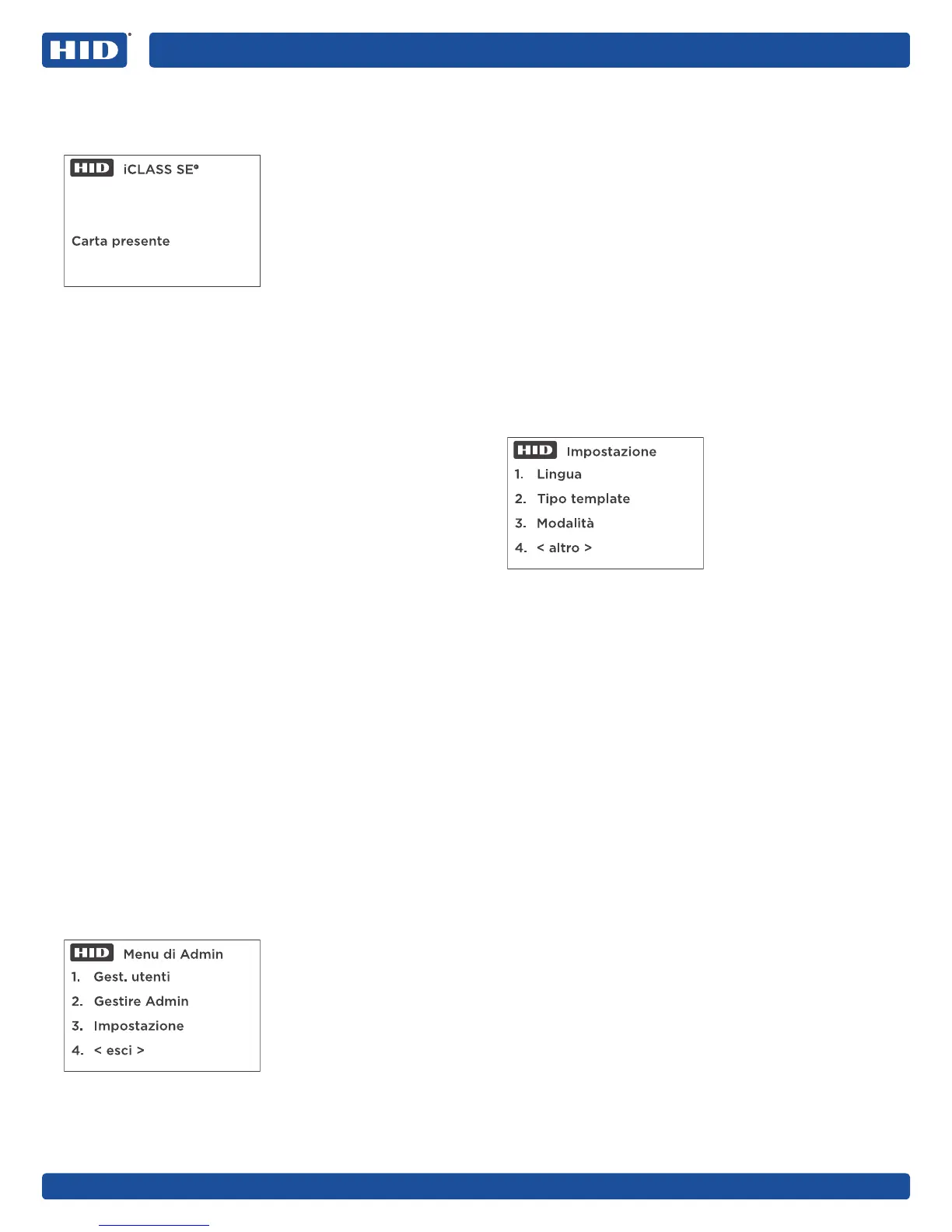RKLB40
SRD MODEL: RKCLB40E
iCLASS SE® Biometric Reader
PLT-03342, Rev. A.3
34
3. Modalità operativa - Lettore
Nella modalità Lettore il display visualizza la schermata
Carta presente.
1.
Presentare la carta al lettore.
2. Seguire le richieste sullo schermo per mostrare un dito
al lettore, se necessario.
3. Immettere il numero di Verifica PIN locale, se necessario.
Nota: tali requisiti possono essere modificati tramite il
menu Configurazione.
4. Se l’operazione avrà esito positivo il lettore:
Emetterà un segnale acustico e lampeggerà di
verde.
Visualizzerà Successo!
Trasmetterà le informazioni di accesso memorizzate
nella carta a un pannello collegato.
Nota: se le informazioni fornite non corrispondono
aquelle memorizzate nella carta presentata, il lettore
biometrico iCLASS SE chiederà all’utente di riprovare.
Dopo quattro tentativi di verifica non riusciti, il display
tornerà a Carta presente e l’utente dovrà ricominciare
da capo.
4. Modalità operativa – Menu di Admin
4.1 Accesso al menu Menu di Admin
Se il lettore viene configurato per comportarsi da lettore
e/oda dispositivo di iscrizione e l’utente desidera accedere alla
modalità Menu di Admin, attenersi alla seguente procedura:
1. Il lettore configurato per fungere da lettore e/o da
dispositivo di iscrizione visualizza il menu Carta
presente come schermata principale.
2. Prima di presentare una carta, selezionare 1 sulla tastiera.
3. Presentare una carta Admin, quindi rimuoverla dal
campo di lettura e seguire le richieste sullo schermo
per verificare le informazioni biometriche e il numero
diVerifica Pin locale, come richiesto.
4.2 Funzioni del menu Menu di Admin
Dal menu Menu di Admin, accedere alle seguenti funzioni.
Nota: in caso di time out, verrà visualizzato il menu
principale (il time out si verifica dopo 8 secondi).
4.2.1
1. Gest. utenti
2. Gestire Admin
3. Impostazione
4. < esci >
Menu di Admin
Gest. utenti
Tale funzione ore la possibilità di registrare o di verificare
un utente: viene utilizzata la finestra di dialogo Iscrizione
standard (vedere Section 2.3.1: Finestra di dialogo Iscrizione).
4.2.2 Gestire Admin
Tale funzione ore la possibilità di iscrivere un Admin o di
verificare una carta Admin esistente. Ciascuna opzione segue
la finestra di dialogo Iscrizione (vedere Section 2.3.1: Finestra
di dialogo Iscrizione). L’altra scelta consiste nell’eliminazione
di un Admin. Se viene scelta questa opzione, l’utente deve
presentare una carta Admin esistente al lettore. Gli utenti
devono verificare di disporre sempre di almeno una carta
Admin nel sito, in quanto l’unico modo per ottenere una
carta Admin sostitutiva è quello di reimpostare il lettore
sulla configurazione di fabbrica e di eseguire la procedura
diconfigurazione iniziale.
4.2.3 Funzioni del menu Configurazione
Per accedere al menu Configurazione, selezionare 3 dal
menu Menu di Admin.
Nota: le opzioni del menu Configurazione potranno variare
a seconda di come è stato configurato il lettore. Ad esempio,
se il lettore è stato configurato per le carte iCLASS o iCLASS
SR, i menu non pertinenti (ad esempio, Codice sito) non
verranno visualizzati.
1. Lingua: consente di cambiare lingua.
2. Tipo template: consente di modificare il tipo di template.
Note:
Se l’utente modifica il tipo di template da carte
iCLASS a carte Seos , il lettore verrà riavviato
etornerà alla modalità Configurazione iniziale–
Codice sito. Sarà quindi possibile impostare il
Codice sito e ricreare una carta Admin in modo
tale che venga abilitata per tutti i tipi di template
specificati.
Nota: se il tipo di template viene modificato in
questo modo, sarà necessario riconfigurare tutti
ilettori di un sito in modo tale che contengano
tuttilo stesso Codice sito.
Se l’utente modifica il tipo di template da carte
Seos a carte iCLASS , il lettore verrà riavviato
etornerà alla modalità Configurazione iniziale –
TestAdmin. Verrà visualizzata la finestra di dialogo
di conferma Sì/No (perché il Codice sito non viene
richiesto per le carte iCLASS o iCLASS SR).
3. Modalità: consente di modificare la modalità operativa.
4. Selezionare 4 <altro> per visualizzare la pagina
successiva delle opzioni di Configuration
(Configurazione).